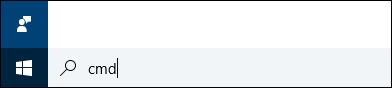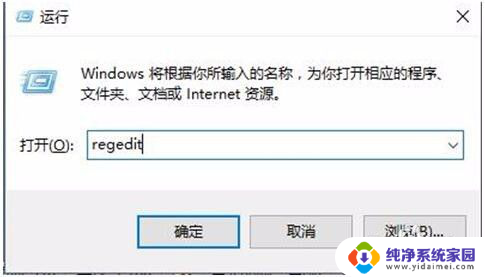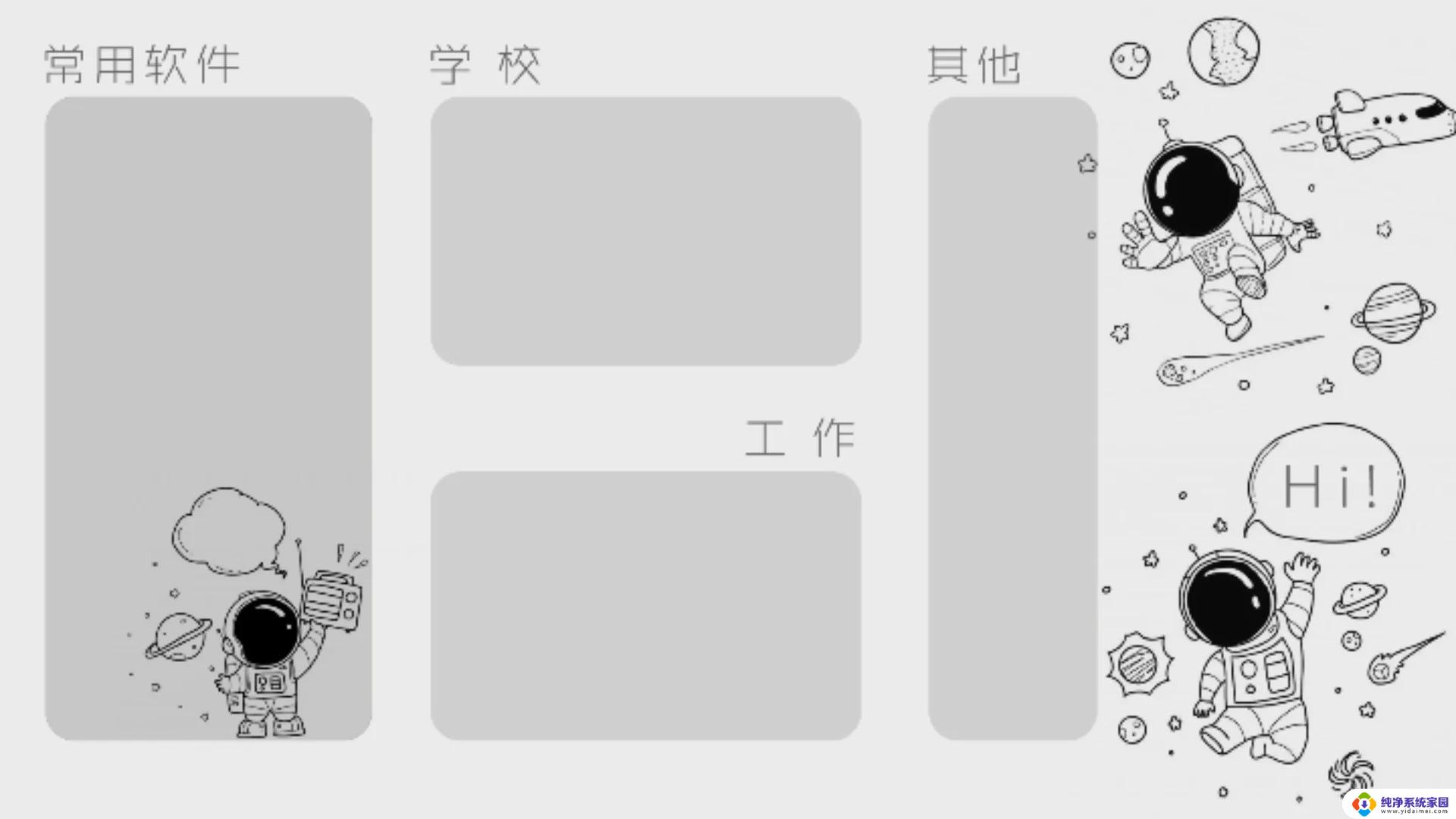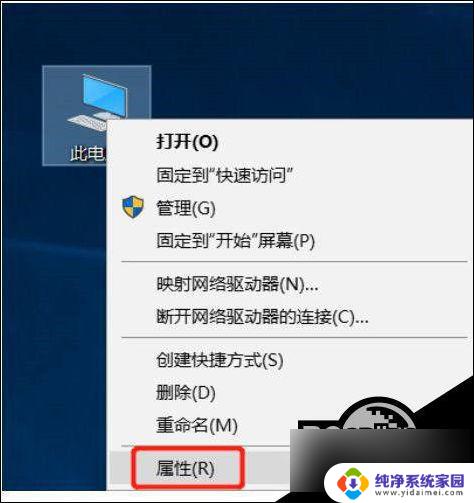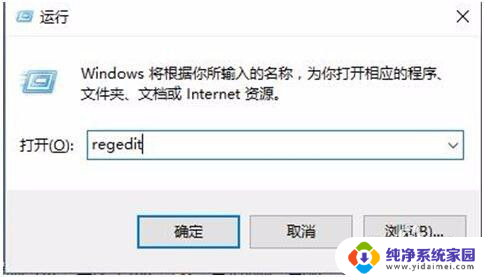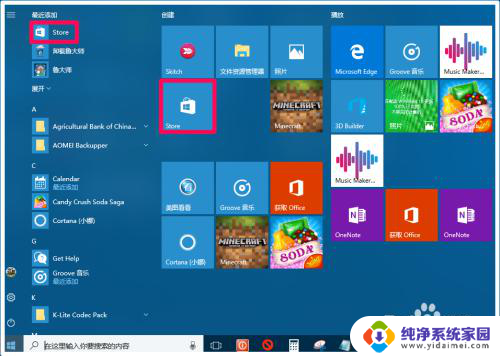windows恢复分区删除 Windows10恢复分区清除方法
windows恢复分区删除,Windows恢复分区是Windows操作系统自带的一个特殊分区,用于存储系统恢复所需的文件和工具,在一些情况下,用户可能会希望删除Windows恢复分区,以腾出空间或重新分配磁盘空间。如何清除Windows10恢复分区呢?本文将介绍一种简单有效的方法,帮助用户轻松完成该操作。无论是为了优化系统性能还是为了满足个性化需求,清除Windows恢复分区的方法将为用户提供便利,并确保操作的安全可靠。接下来让我们一起来了解详细步骤吧。
具体步骤:
1.在Windows搜索框中键入Cmd。出现结果列表。
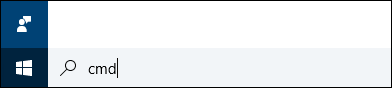
2.右键单击命令提示符并选择以管理员身份运行。
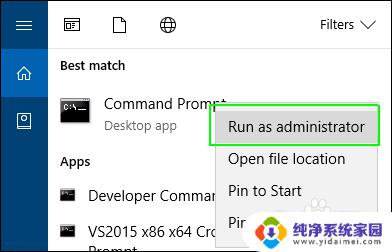
3.在命令提示符下键入diskpart,然后按Enter键。
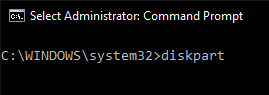
4.输入list disk并按Enter键。 出现物理驱动器列表。如果你在笔记本电脑上这样做,你可能只有一个驱动器。
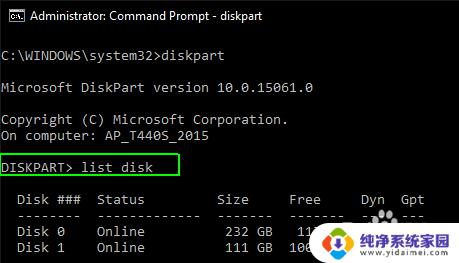
5.键入选择磁盘和磁盘的编号。第一个(或唯一)磁盘是数字0.点击Enter。
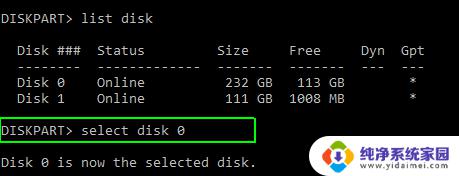
6.键入列表分区,出现分区列表。
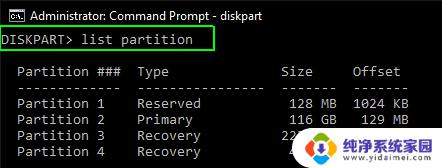
7.输入选择分区以及要删除的恢复分区的编号,可能有不止一个。
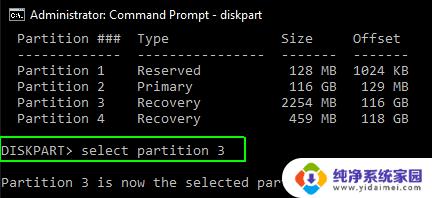
8.键入删除分区覆盖。
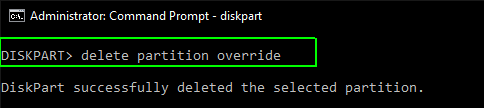
9.这将清除分区。您应该确保在外部驱动器上有完整的系统备份,以便您可以在需要时进行恢复。
以上是恢复 Windows 分区删除的所有内容,如果您遇到这种情况,您可以按照以上步骤进行解决,这是一个非常简单快速的解决方案。